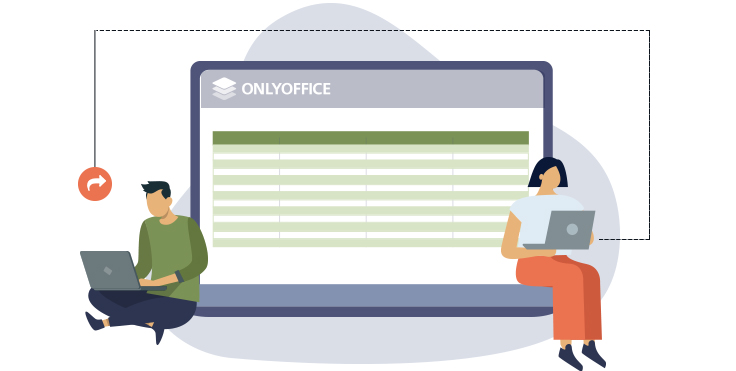- Blog /
- ONLYOFFICE /
- What’s new
Comment masquer les données avant de partager une feuille de calcul à ONLYOFFICE Workspace
Bonjour à toutes et à tous !
Si vous avez besoin de partager une feuille de calcul qui contient des données sensibles que vous ne souhaitez pas montrer à tous vos coauteurs, vous pouvez appliquer le filtre pour masquer ces données et partager cette feuille de calcul en appliquant la nouvelle permission « Filtre personnalisé ». Pour en savoir davantage, lisez ce billet de blog.
Comment cela fonctionne
Filtre personnalisé permet de masquer les données que vous ne souhaitez pas montrer aux autres. De cette manière, les utilisateurs ne pourront pas modifier le filtre que vous avez appliqué avant de partager votre feuille de calcul.
En outre, les utilisateurs avec la permission « Filtre personnalisé » sont capables d’éditer les feuilles de calcul, mais toutes leurs actions sur les filtres seront invisibles aux autres co-auteurs et ne seront pas enregistrées dans le fichier. De cette façon, ils pourront voir leurs modifications du filtre dans la version locale seulement. Cela permet aux utilisateurs d’appliquer leurs filtres et collaborer en temps réel sans déranger leurs collègues.
A savoir aussi :
- La permission « Filtre personnalisé » est disponible à ONLYOFFICE Workspace.
- Сette permission peut être appliquée aux fichiers XLSX stockés dans le module Documents de votre portail ONLYOFFICE.
- Seuls les utilisateurs ayant un accès complet au document peuvent partager ce fichier XLSX en accordant aux autres utilisateurs la permission « Filtre personnalisé ».
- Les utilisateurs avec la permission « Filtre personnalisé » ne sont pas en mesure de le repartager.
- Il est possible de partager une feuille de calcul avec la permission « Filtre personnalisé » avec les utilisateurs du portail, aussi bien que par le lien externe.
Comment partager
Pour partager un fichier XLSX avec la permission « Filtre personnalisé », ouvrez ses paramètres de partage dans le module Documents ou faites-le directement dans la section « Gérer les droits d’accès au document » de l’onglet « Collaboration ».
En savoir plus sur les mises à jour d’ONLYOFFICE
Nous sommes ravis de vous inviter à ONLYOFFICE WebWeek 2020 du 15 à 22 octobre — une série de présentations et ateliers en ligne dédiés au lancement de notre nouvelle gamme des produits, et les concours dans les réseaux sociaux. En savoir plus
Ce 20 octobre, rejoignez notre atelier pour en savoir plus sur les nouvelles fonctionnalités d’ONLYOFFICE Workspace. Pour ne pas manquer, abonnez-vous à notre chaîne YouTube.
Liens utiles
Pour en savoir plus sur la gamme ONLYOFFICE complètement renouvelée, lisez ce billet de blog.
Découvrez la dernière version d’ONLYOFFICE Docs. En savoir plus
Découvrez ONLYOFFICE Groups dans notre blog.
Pour en savoir davantage sur ONLYOFFICE Workspace incluant ONLYOFFICE Groups, les éditeurs des documents en ligne, Mail Server, et Talk, cliquez ici
Trouvez les informations utiles, les astuces et les consignes sur les feuilles de calcul dans notre Centre d’Aide.
Lisez ce billet de blog pour en savoir davantage sur la permission « Filtre personnalisé » dans le combo ONLYOFFICE-ownCloud (cette permission est nommé « Modifier le filtre »).
En cas de questions ou de suggestions, n’hésitez pas à les laisser dans la section ci-dessous ou tweetez-nous à @only_office.
Créez votre compte ONLYOFFICE gratuit
Affichez, modifiez et coéditez des documents texte, feuilles de calcul, diapositives, formulaires et fichiers PDF en ligne.